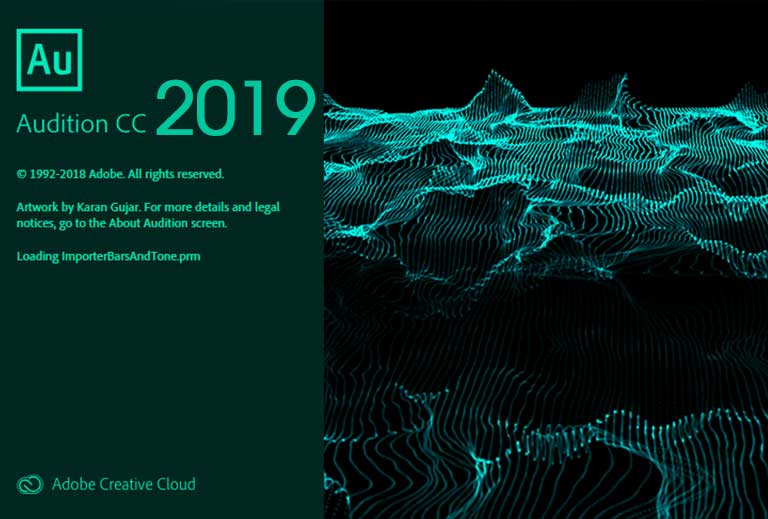Hiện nay nhu cầu sử dụng các phần mềm để làm video đang rất phổ biến. Và được nhiều người áp dụng để lưu lại kỷ niệm và những khoảng khắc trong cuộc sống.
Và khi ta tìm kiếm trên mạng Internet thì có rất rất nhiều những phần mềm đến từ những nhà cung cấp khác nhau. Từ những phần mềm làm phim chuyên nghiệp như: Adobe Premiere, Adobe After Effect, Sony Vegas Pro,…
Nhưng nếu bạn là một người không chuyên, và chỉ có nhu cầu làm phim đơn giản. Và nhất là dễ thao tác thì Windows movie maker chính là công cụ được đánh giá cao nhất.
Hãy cùng Menthatech tìm hiểu về phần mềm làm phim được xem là “Huyền thoại” của thế hệ 8x,9x này nhé.
Link Download phần mềm
Hiện nay phần mềm này đã được Microsoft thay thế bằng phần mềm khác với nhiều tính năng và hiệu ứng đẹp hơn. Tuy nhiên các bạn yêu thích sự đơn giản và dễ sử dụng thì có thể tải phần mềm làm video miễn phí ở website Menthatech dưới đây:
Giới thiệu về phần mềm Windows movie maker
Windows movie maker có tên đầy đủ là Windows Live Movie Maker. Đây là một phần mềm được phát hành từ chính hãng Microsoft, với 2 phiên bản chính thức ra mắt vào năm 2009 và 2011.
Thông tin thêm từ hãng thì đây là một phần của bộ phần mềm Windows Essentials. Với khả năng tạo các video clip từ bộ sưu tập hình ảnh cá nhân dạng slideshow. Bạn có thể dễ dàng với việc lựa chọn những bản nhạc yêu thích, đi kèm với các hiệu ứng đặc biệt.
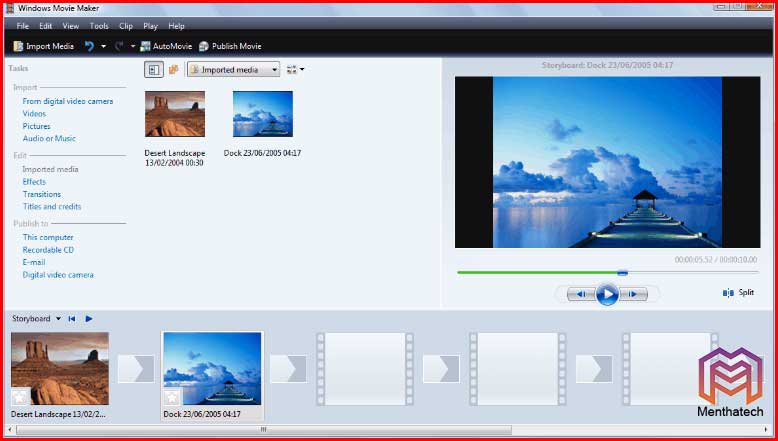
Bạn sẽ cho ra đời hàng ngàn video bản quyền cá nhân chỉ với một phần mềm Windows Live Movie Maker này. Tuy nhiên hãng Microsoft đã ngưng phát hành cập nhật phần mềm làm phim này vào ngày 10 tháng 1 năm 2017. Và được thay thế bằng Microsoft Story Remix.
Hỗ trợ cùng với Microsoft Photos trong Windows 10 là hệ điều hành mới nhất hiện nay. Nhưng nó vẫn nhận được sự quan tâm đông đảo của những người có yêu mến. Với những ưu điểm dưới đây:
Ưu điểm của phần mềm
Giao diện trực quan dễ sử dụng
Không có nhiều module hiệu ứng đẹp, không có những chuyển cảnh mượt mà như các soft làm phim bom tấn. Tuy nhiên khi sử dụng Windows Live Movie Maker. Bạn hoàn toàn làm chủ được mọi thao tác cho dù bạn chỉ mới làm quen lần đầu.
Hỗ trợ hầu hết trên các phiên bản hệ điều hành Windows
Đây chính là ưu điểm tuyệt vời với những người đã quá quen với Hệ điều hành Windows. Bên cạnh đó bạn sẽ không phải đi tìm kiếm những phần mềm làm phim nào trên mạng nữa. Thật tuyệt vời và nhanh chóng phải không nào?
Phần mềm làm video Windows Movie maker hỗ trợ trên các nền tảng windows XP, Vista, windows 7, windows 8, windows 10. Và có hỗ trợ cả trên windows server 2008 R2. Bạn có thể tải về, cài đặt sử dụng ngay khi mà không tốn quá nhiều thời gian.
Khả năng render video nhanh chóng
Chính vì quá đơn giản và không sở hữu nhiều hiệu ứng phức tạp, cho nên phần mềm này có thể render video rất nhanh chóng. Với 1 đoạn 1 video dài khoảng 5 phút trình chiếu, thì thời gian render sẽ tầm 2,3 phút. (Máy cấu hình mạnh sẽ còn nhanh hơn nữa).
Xem trước video
Ở phần mềm này, các bạn có thể dễ dàng vừa chỉnh sửa để có thể xem trước video sau khi chèn các hiệu ứng, chuyển cảnh.
Nếu bạn thích làm video chuyên nghiệp, hãy thử tham khảo phần mềm DaVinci Resolve Studio 16 full crack [Bản chuẩn] nhé
Hướng dẫn cài đặt phần mềm Windows live movie maker
Bước 1: Các bạn tải phần mềm Window live movie maker ở các link mà chúng tôi cung cấp ở trên. Lưu ý, các bạn cần phải cài Windows Esentials vì Window live movie maker là 1 phần của nó.
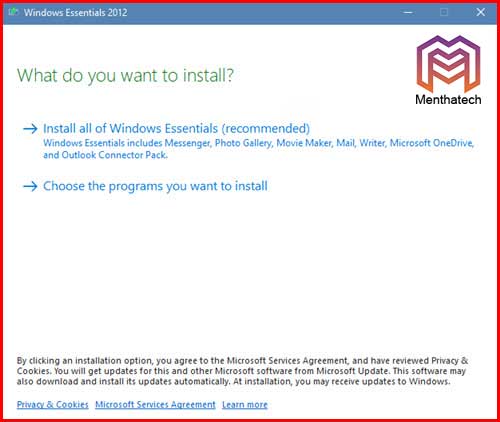
Bước 2: Ở phần cài đặt. Bạn hãy lựa chọn các đề xuất Instal l all of Windows Esentials của Windows.
Bước 3: Sau khi đã tùy chỉnh xong, bạn đợi khoảng 1 phút. Cửa sổ Windows Live Essentials sẽ hiện ra thông báo cài đặt hoàn tất.
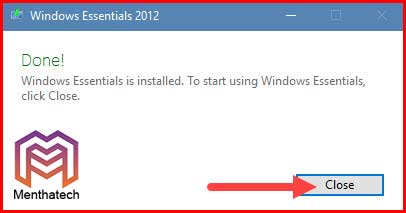
Bấm Close để kết thúc quá trình cài đặt.
Bước 4: Khởi chạy phần mềm
Ở cửa sổ hệ điều hành Windows, các bạn mở biểu tượng Menu Start ra. Sẽ thấy icon của Windows Movie Maker hiển thị ngay phần ứng dụng mới thêm vào.
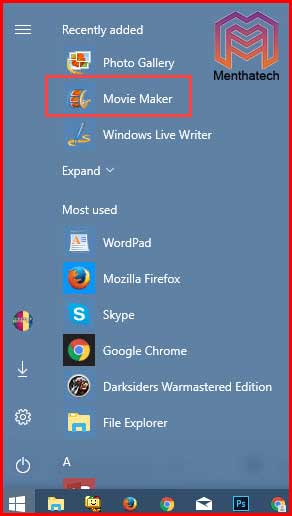
Hoặc có cách khác là bạn tìm kiếm bằng cách search theo tên của phần mềm. Windows sẽ đưa ra gợi ý để bạn kích chọn.
Bước 5: Để sử dụng được phần mềm, thì các bạn cần phải xác nhận các điều khoản mà Microsoft đề ra. Tuy nhiên nó không quan trọng và đừng quan tâm. Hãy ấn Accept để đồng ý.
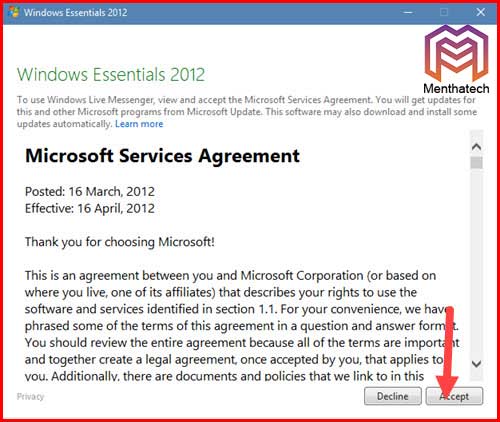
Bước 6: Một cửa sổ đăng nhập tài khoản của Microsoft hiện ra. Các bạn hãy nhập account Outlook hay các tài khoản microsoft mà bạn đã đăng ký vào.
Bước 7: Trải nghiệm phần mềm
Sau cùng, bạn đã hoàn thành xong các quá trình cài đặt rồi. Hãy thử ngay “tay nghề” làm video thôi! Nếu còn bỡ ngỡ, hãy xem tiếp dưới đây nhé:
Hướng dẫn sử dụng Windows live movie maker
Blog Menthatech.com sẽ hướng dẫn cụ thể các chức năng của phần mềm này. Đón xem tiếp nào!
Bước 1: Mở phần mềm
Bước 2: Sau khi thêm thư mục tùy chọn Ảnh. Bạn bấm chuột phải vào video và chọn Add to Timeline, hoặc bấm tổ hợp phím Ctrl + D cũng được.
Các định dạng ảnh được hỗ trợ đó là: MPG, JPG, BMP, PNG…
Bước 3:
Tương tự như cách chèn ảnh. Để thêm nhạc cho đoạn video, các bạn click vào nút Audio or Music trong phần Import. Sau đó chọn file audio mà mình thích. (định dạng nhạc đuôi .mp3 là phổ biến nhất)
Bước 4:
Để căn chỉnh sao cho file audio với file video được hợp lý. Bạn có thể sử dụng chuột để di chuyển 2 đoạn này tới vị trí mong muốn.
Các định dạng video, audio được hỗ trợ đó là: MP3, WMA, WAV, AVI…
Bước 5: Lựa chọn hiệu ứng chuyển cảnh
Để lựa chọn hiệu ứng chuyển cảnh cho video mượt mà và bắt mắt. Bạn bấm vào nút Transitions để thêm hiệu ứng chuyển cảnh cho video.
Mẹo: Windows Movie Maker phiên bản 6.0 có rất nhiều nhiều hiệu ứng đẹp. Trong đó Circles là một trong những hiệu ứng hay mà bạn nên trải nghiệm.
Bước 6: Xuất bản video
Như vậy bạn cứ thêm thật nhiều ảnh, đoạn nhạc, hiệu ứng và căn chỉnh sao cho hợp lý là đã có thể xuất bản video của mình rồi.
Để xuất bản video, bạn bấm vào Public Movie để phần mềm bắt đầu render và xuất video.
Lời kết
Như vậy trên đây, Menthatech đã giới thiệu đến các bạn một phần mềm làm video cực nhẹ và dễ dùng. Có lẽ nhắc đến nó thì phần mềm làm clip được xem là “huyền thoại” của các bạn thời 8x,9x.
Với sự đơn giản, giao diện thân thiện với người dùng nhưng cái cũ sẽ bị thay đổi bởi sự đổi mới. Nhưng Windows Movie Maker vẫn còn tồn tại với bao hoài niệm và vẫn còn giúp đỡ rất nhiều cho công việc, giải trí của chúng ta ngày nay.
Nếu thấy bài viết hay, hãy like và share cho bạn bè nhé. Xin chào và hẹn gặp lại!
[WPSM_AC id=5022]Thông báo chính thức: Menthatech sẽ chỉ hỗ trợ cài đặt cho những bạn tải phần mềm/tài liệu trên website này thông qua Facebook và zalo chính thức.
Các bạn nên cân nhắc không nên tải phần mềm/code không rõ nguồn gốc và không có support về sau! Xin cám ơn!
- Tải KMSpico 11 – Active Windows + Office bản quyền với 1 CLICK
- [Word] Cách sử dụng Section Breaks trong định dạng đoạn văn bản
- Định nghĩa vốn chủ sở hữu: Nó là gì, nó hoạt động như thế nào và cách tính toán nó
- Chênh lệch lãi suất ròng: Định nghĩa và sử dụng trong phân tích lợi nhuận
- Cách Viết Căn Bậc 2 Trong Word 2010, Cách Viết Công Thức Toán Học Trong Word 2010